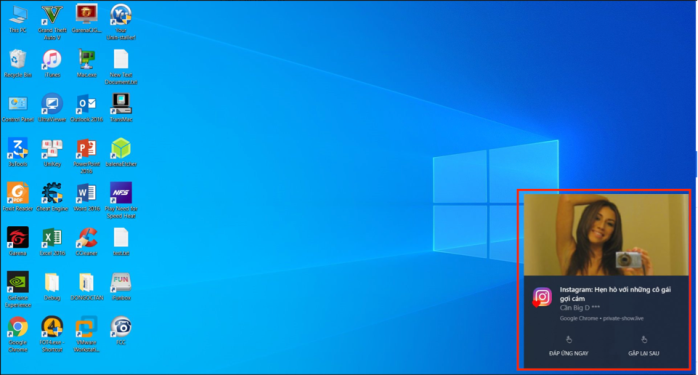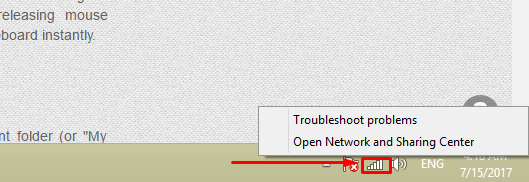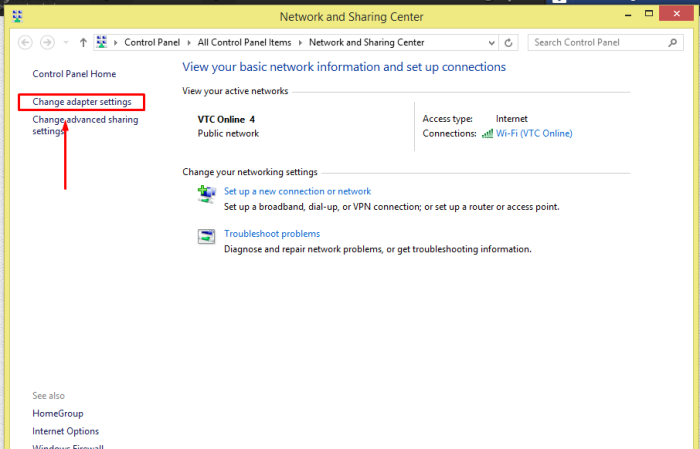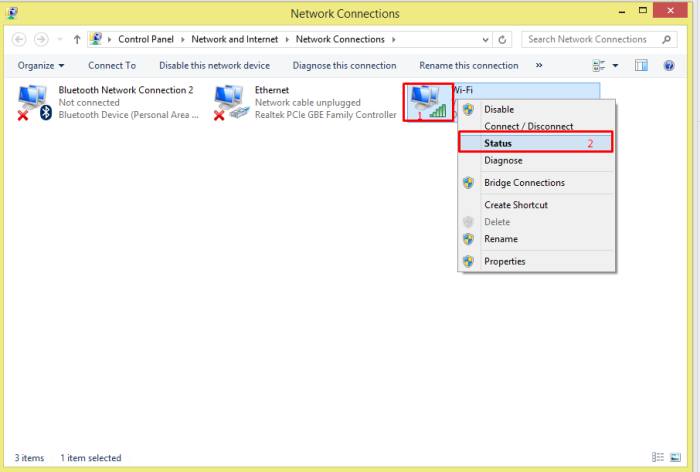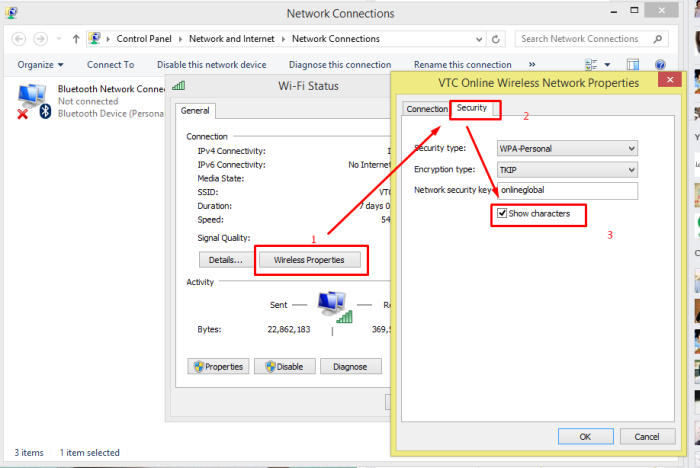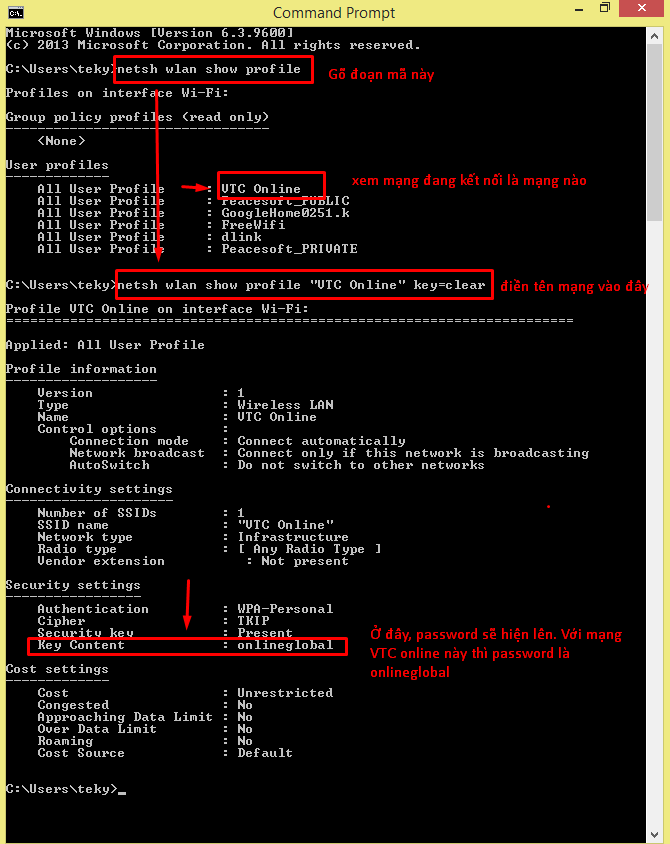Có 2 cách để hiển thị mật khẩu wifi trên windows 10.
Cách 1: Thao tác trên giao diện,
Bước 1: Click vào icon wifi trên thanh taskbar.
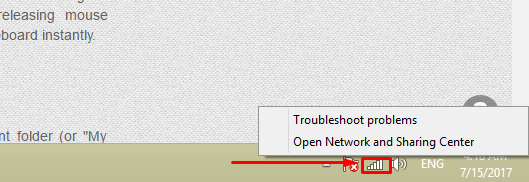
Bước 2: Click vào “Open Network and Sharing Center”
Bước 3: Click vào “Change adapter settings”
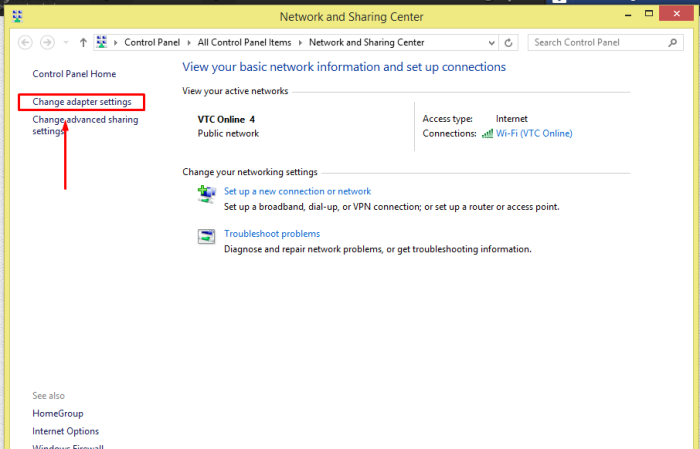
Bước 4: Click chuột phải mà chúng ta đang kết nối => Chọn “Status”
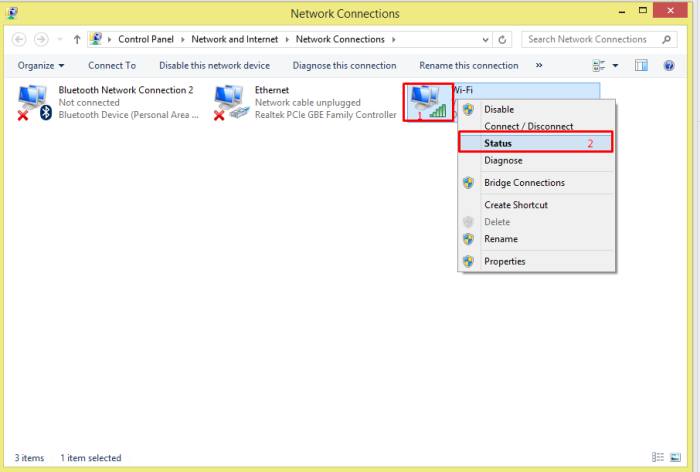
Bước 5: Chọn tiếp “Wireless Properties” => Chọn tab “Security” = >Chọn tích vào ô checkbox “Show character”
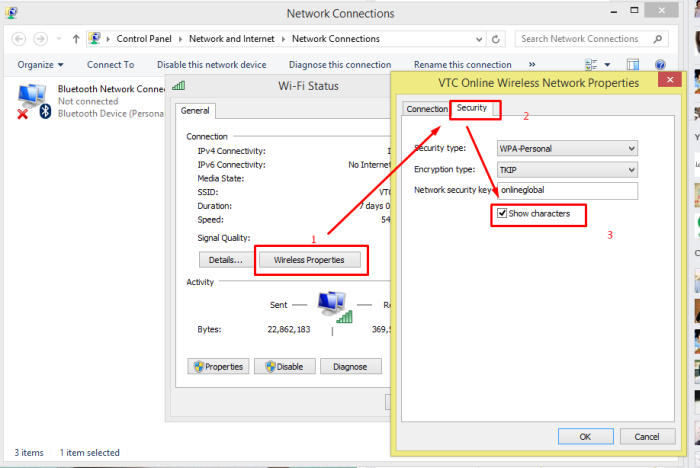
Hiện password rồi kìa :d
Cách 2: Dùng command prompt của window. (CMD – dành cho bạn nào biết chút công nghệ :d)
Bước 1: Vào thanh search của window. Gõ CMD.
Bước 2: Sau khi hiển thị lên CMD rồi thì gõ lệnh :
netsh wlan show profile
Bước 3: Lệnh bước 2 sẽ hiển thị lên một loạt các danh sách các mạng wifi đang có.
Chúng ta để ý mạng wifi mà chúng ta đang kết nối.
Trong ví dụ chúng ta đang thực hiện là mạng “VTC Online”
Sau khi biết được tên mạng rồi thì gõ tiếp lệnh ở bước 4.
Bước 4:
netsh wlan show profile “VTC Online” key=clear
Chú ý:
“VTC Online” là mạng mình đang kết nối hiện tại. Ở nhà bạn thì bạn đổi tên “VTC Online” thành tên mạng nhà bạn nhé! :d
Password sẽ được hiển thị ở vùng “Key Content”
Chốt lại, một hình sẽ minh hoạt tất cả như sau:
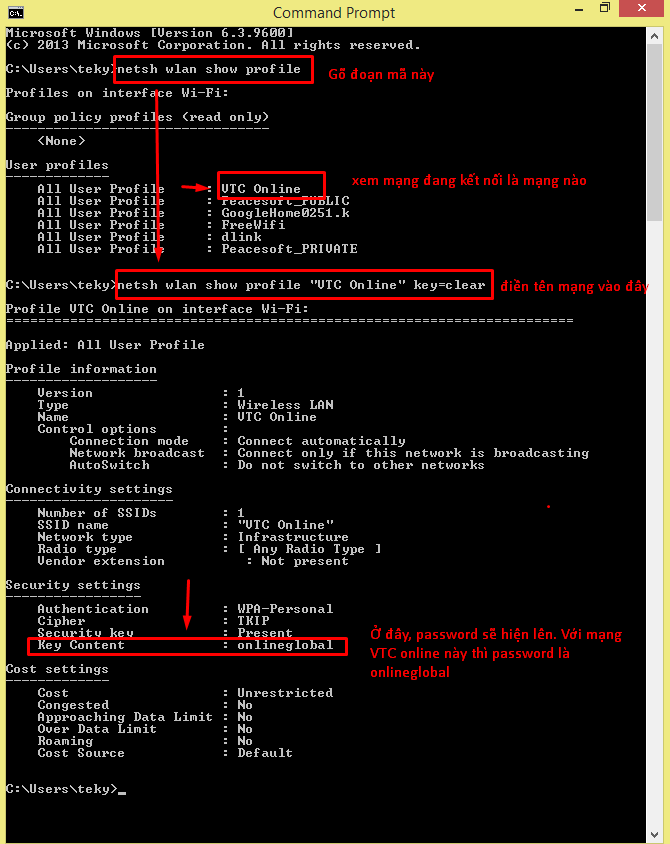
Chúc các bạn thành công!
Nguồn tham khảo:
pcworld.com